Si se rompió la pantalla de Android y ahora está pensando en cómo duplicar la pantalla rota de Android en la PC, vaya a la aplicación MirrorGo. Con MirrorGo, puede ver fácilmente la pantalla rota de su Android en su PC / computadora portátil.
Bueno, todos de vez en cuando se encuentran con una situación de pantalla de teléfono rota. Sin embargo, encontrarse con esta situación es una pesadilla, ya que nadie quiere que su teléfono se dañe o se rompa. Además, esto le puede pasar a cualquiera y en cualquier momento.
Entonces, si usted también está pasando por una situación similar y ahora está preocupado por sus archivos importantes o está pensando en descartar su teléfono Android, entonces debe continuar leyendo este artículo. Como este artículo le proporcionará las formas en que puede duplicar la pantalla rota de Android en la PC para recuperar los archivos de datos de su Android o acceder a ellos en lugar de descartarlos.
Para Recuperar datos de un teléfono Android con pantalla rota, recomendamos esta herramienta:
Esta herramienta eficaz puede solucionar problemas de Android como bucle de arranque, pantalla negra, Android bloqueado, etc. en poco tiempo. Solo sigue estos 3 sencillos pasos:
- Descargue esta Reparación del Sistema Android herramienta (solo para PC) calificado como Excelente en Trustpilot.
- Inicie el programa y seleccione la marca, el nombre, el modelo, el país/región y el operador y haga clic en Next.
- Siga las instrucciones en pantalla y espere a que se complete el proceso de reparación.
¿Es posible acceder a mi dispositivo Android con una pantalla rota?
Sí, es posible acceder a tu teléfono Android con la pantalla rota. Puede usar la duplicación de pantalla para ver su pantalla de Android en una PC/portátil o cualquier otro dispositivo. A través de la duplicación, puede acceder a su teléfono Android roto a través de una PC / computadora portátil. Uno puede compartir la pantalla de su dispositivo con el otro a través de la duplicación. Por lo tanto, si su teléfono se dañó y no es accesible en absoluto, puede usar diferentes formas de ver la pantalla rota del teléfono Android en la computadora.
¿Cómo duplicar la pantalla rota de Android a la PC?
Duplicar pantalla rota de Android a PC con depuración USB
Si estás pensando en cómo usar tu dispositivo Android con la pantalla rota para acceder a tus archivos y carpetas, deja de pensar. Al igual que con Wondershare MirrorGo, puede duplicar fácilmente su pantalla rota de Android en su computadora portátil.
Wondershare MirrorGo es una de las plataformas más eficientes que viene con el privilegio de operar cualquier cosa a través de las plataformas con comodidad y facilidad. MirrorGo permite a los usuarios grabar, compartir y capturar la pantalla de su teléfono en diferentes dispositivos.
Pero aquí hay una condición: su dispositivo Android roto debe estar en un estado parcialmente accesible. Si es así, proceda a descargar MirrorGo en su PC/computadora portátil y comience con las instrucciones a continuación para usarlo:
- Primero, inicie MirrorGo en su sistema.
- A continuación, conecte su dispositivo Android con pantalla rota a su PC mediante un cable USB.

- Ahora, habilite la depuración USB y visite MirrorGo.
- Aquí verá la interfaz de pantalla rota de Android.
Lea también: Recuperar datos de un teléfono Android con pantalla rota y cómo desbloquear un dispositivo Android con pantalla rota
¿Cómo duplicar la pantalla rota de Android en la PC sin depuración USB?
Bueno, no existe tal forma disponible para una pantalla de Android rota que se refleja en la PC sin depuración USB. Como la depuración USB deshabilitada no permitirá que ningún dispositivo acceda a los datos de su dispositivo Android roto a través de la duplicación de pantalla. Sin embargo, si desea acceder a los datos del teléfono Android roto, lea nuestro artículo sobre cómo recuperar datos de Android sin depuración USB.
Controlar la pantalla rota de Samsung usando Sidesync
Si está utilizando un dispositivo Samsung con una pantalla rota y desea reflejar la pantalla rota del teléfono en la computadora, entonces tiene la mejor opción de sidedsync roto pantalla. Samsung ha facilitado la tarea de convertir teléfonos con pantallas rotas de Samsung en cualquier otro dispositivo.
A través de esta función, puede controlar su dispositivo roto usando un teclado y un mouse. Sin embargo, para el uso efectivo de esta función, asegúrese de haber habilitado la depuración de USB. Siga los pasos a continuación para hacerlo:
- Instale la aplicación de escritorio Sidesync desde el navegador de su sistema.
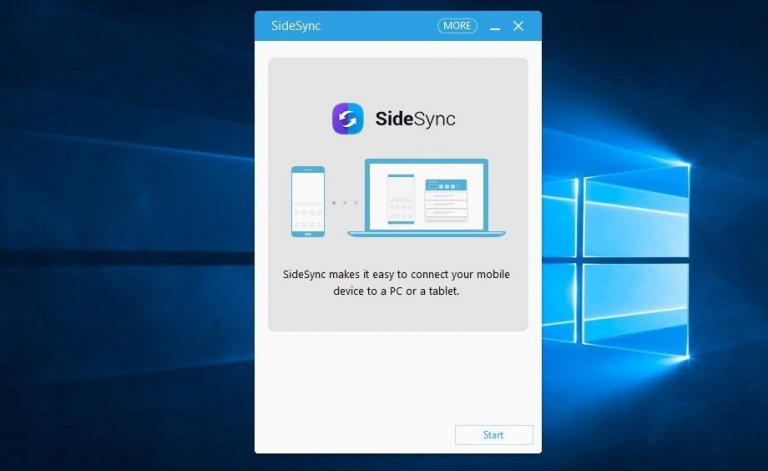
- Una vez instalado, conecte su dispositivo Samsung averiado a la computadora mediante un cable USB.

- Pronto su sistema detectará el dispositivo y ejecutará Sidesync automáticamente.
- A continuación, acepte la pantalla emergente que solicita permiso para “teléfono pantalla compartiendo“.
Ahora su pantalla rota de Samsung está lista para ser accedida en una computadora.
Lea también: Samsung Galaxy Note 5 roto Pantalla Datos Recuperación
Método recomendado: Uso Androide Datos Recuperación Herramienta para recuperar los datos de la pantalla rota de Android
Si se rompió la pantalla de Android y ahora está preocupado por sus datos ya que no se puede acceder a la pantalla, entonces no debe preocuparse. Bueno, cuando se trata de recuperar datos de un teléfono Android en funcionamiento, no es una tarea difícil en absoluto, ya que existen varias formas y herramientas para hacerlo. Pero, ¿qué sucede si no puede acceder a su teléfono? Suena imposible, ¿verdad?
Pero déjame decirte que todavía es posible recuperar datos de un teléfono Android con una pantalla rota. Todo lo que necesitas es Android Datos Recuperación Herramienta. Con la ayuda de esta herramienta, puede recuperar datos del teléfono incluso cuando no se puede acceder a ellos.
Por lo tanto, no importa si su teléfono está muerto o roto, puede usar este software de recuperación de datos de teléfonos rotos y recuperar todos los archivos. Este software puede recuperar fácilmente todo tipo de datos, incluidas fotos, videos, datos de aplicaciones, contactos, mensajes, documentos, etc.
Por lo tanto, no pierda más tiempo y restaure los archivos del teléfono con pantalla rota. Además, puede seguir la guía del usuario para obtener instrucciones completas sobre el uso de esta herramienta en su dispositivo.
 btn_img
btn_img
Nota: Se recomienda que descargue y use el software en su Desktop o Laptop . La recuperación de los datos del teléfono en el teléfono en sí es arriesgada, ya que puede terminar perdiendo toda su información valiosa debido a sobreescritura de datos.
Preguntas frecuentes (FAQ)
¿Cómo puedo conectar mi teléfono Android con roto a mi computadora?
Si su pantalla se dañó y ya no es accesible, puede conectarla a su PC/portátil. Para conectar el teléfono Android a una PC, necesita un cable USB. Además, debe tener habilitada la depuración USB para acceder a los datos de su teléfono en una computadora.
¿Cómo puedo usar mi teléfono con una pantalla rota?
Si tiene la pantalla de un teléfono rota y no es accesible, entonces necesita un adaptador OTG (On the Go). Tiene dos extremos. Debe conectar un extremo al puerto USB de su teléfono y el otro extremo es un adaptador USB-A estándar en el que debe conectar el mouse. Una vez conectados ambos, podrá controlar fácilmente la pantalla rota de su teléfono sin tocarla.
¿Cómo habilitar la depuración USB en Android con pantalla rota?
Cuando su pantalla está rota y no funciona, puede usar un cable OTG y un mouse para habilitar la depuración USB sin la pantalla. Solo necesita seguir los pasos a continuación como se menciona.
- Conecte su dispositivo Android con un mouse y un adaptador OTG.
- A continuación, haga clic con el mouse para desbloquear el teléfono y active la depuración de USB en Configuración.
Conclusión
Bueno, lidiar con tal escenario es en sí mismo un trabajo difícil, pero el problema se vuelve aún peor cuando no tienes la orientación correcta. Por lo tanto, hemos creado este blog que lo ayudará a duplicar la pantalla rota de Android en la PC, lo que le permitirá tener el control de su dispositivo roto.
Espero que el blog resulte útil para resolver el problema al permitirle ver la pantalla rota del teléfono Android en la computadora. Si tiene más dudas o consultas relacionadas con este artículo, coméntenos en Twitter o Facebook.
James Leak is a technology expert and lives in New York. Previously, he was working on Symbian OS and was trying to solve many issues related to it. From childhood, he was very much interested in technology field and loves to write blogs related to Android and other OS. So he maintained that and currently, James is working for es.androiddata-recovery.com where he contribute several articles about errors/issues or data loss situation related to Android. He keeps daily updates on news or rumors or what is happening in this new technology world. Apart from blogging, he loves to travel, play games and reading books.